Info op automatische factuur aanpassen
Op de factuur, die automatisch naar de klant verstuurd wordt, staat jouw logo en bedrijfsgegevens. In dit artikel leer je hoe je deze kunt aanpassen.
Stapsgewijze uitleg
- Houd je muis links in het menu, in de achterkant van je leeromgeving, op “Betalingen” en klik op “PDF facturen”
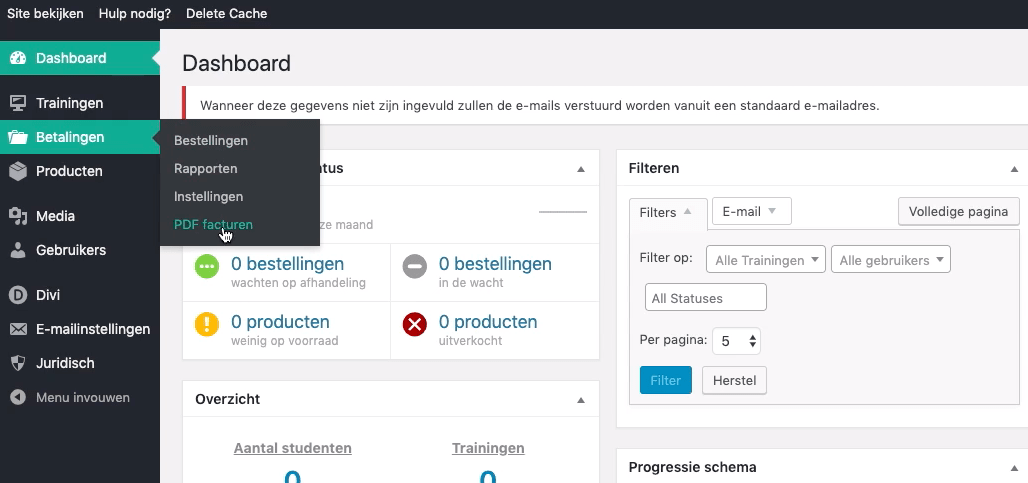
- Scroll iets naar beneden tot je “Shop header/logo” ziet staan en klik op “Stel afbeelding in”
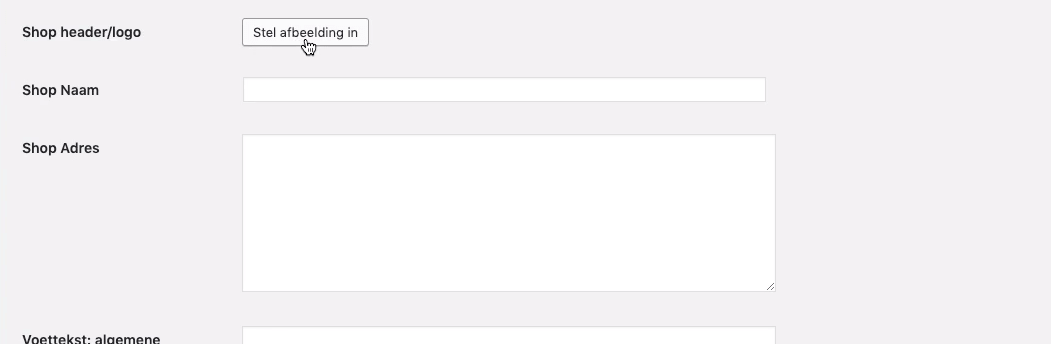
- Hier kun je vervolgens een bestand in uploaden, door te klikken op “Bestand selecteren”. De mappenstructuur van je computer wordt dan geopend en je kunt dan je logo zoeken en uploaden. Deze moet wel bewerkt en geoptimaliseerd zijn voor het internet. Ga dus naar Canva, bewerk je logo (exporteer als png) zodat deze maximaal 80px hoog is en optimaliseert dit vervolgens.
- Klik vervolgens op “Stel afbeelding in” wanneer deze is geupload.
- Vul vervolgens de naam van je leeromgeving in en je adres
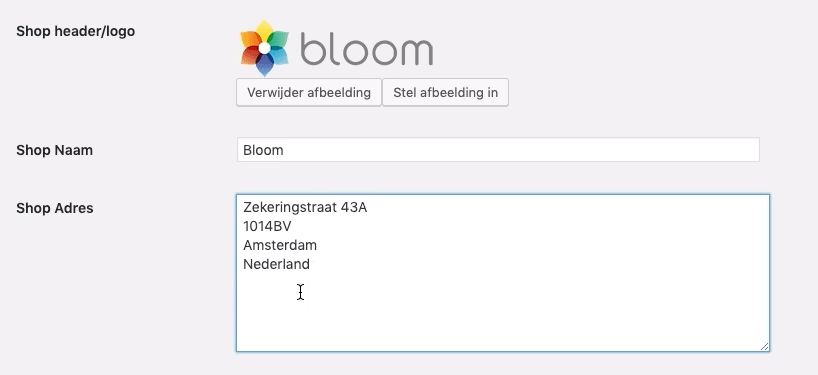
- Ga helemaal naar beneden en klik op “Wijzigingen opslaan”
- Optioneel kun je ook het voorvoegsel van je facturen aanpassen. Dit doe je door bovenin te klikken op “Documenten”
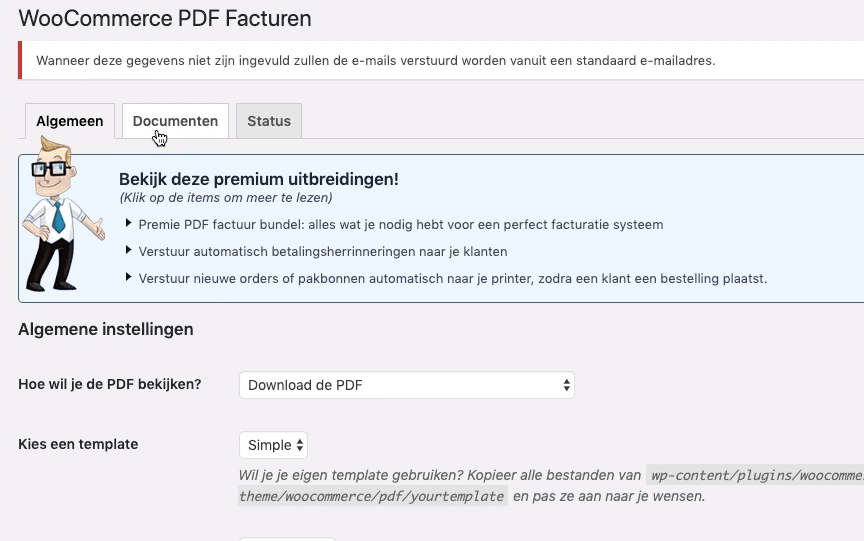
- Scroll naar beneden tot je “Nummer format” ziet staan. Hier kun je bepalen wat het voorvoegsel of achtervoegsel moet worden. Erboven kun je eventueel ook het volgende factuurnummer aanpassen.

Denk eraan dat je de wijzigingen opslaat.
Mocht je nog meer vragen hebben of is het nog niet helemaal duidelijk, neem dan contact op door hieronder op "Neem contact op" of hierboven op "Contact" te klikken. Klopt deze informatie niet meer? Laat het ons dan ook weten!